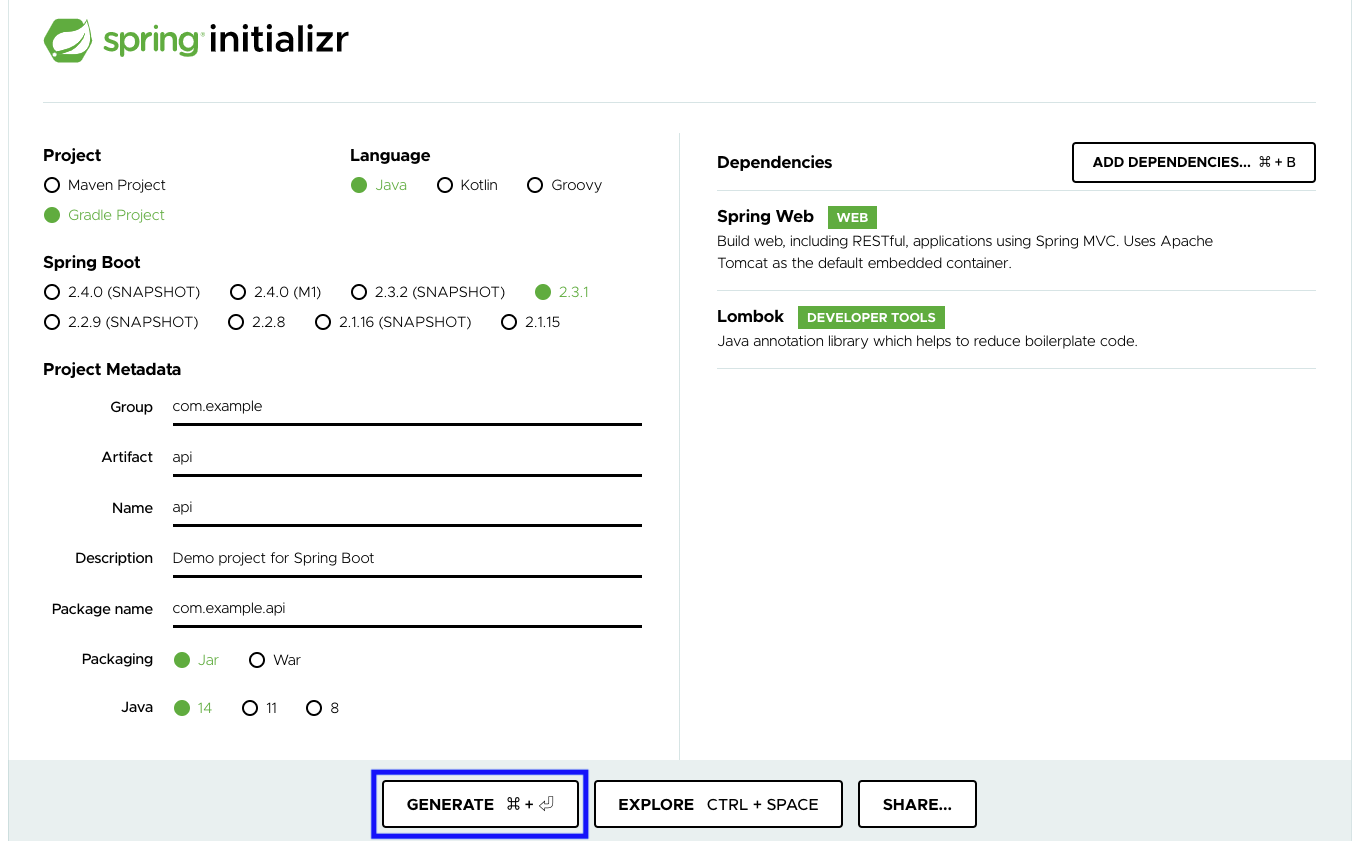Docker × Spring Boot環境構築
概要
Dockerを使って、Spring Bootの環境を構築します。
動作確認として、Hello Worldをブラウザに表示させます。
環境
- macOS Catalina バージョン10.15.5
- Docker version 19.03.8
- docker-compose version 1.25.5
- openjdk 14.0.1 2020-04-14
- Spring Boot 2.3.1
構成
最終的には以下のような構成になります。
├── docker-compose.yml
└── server
├── HELP.md
├── build
│ ├── classes
│ │ └── java
│ │ ├── main
│ │ │ └── com
│ │ │ └── example
│ │ │ └── api
│ │ │ └── ApiApplication.class
│ │ └── test
│ │ └── com
│ │ └── example
│ │ └── api
│ │ └── ApiApplicationTests.class
│ ├── generated
│ │ └── sources
│ │ ├── annotationProcessor
│ │ │ └── java
│ │ │ ├── main
│ │ │ └── test
│ │ └── headers
│ │ └── java
│ │ ├── main
│ │ └── test
│ ├── libs
│ │ └── api-0.0.1-SNAPSHOT.jar
│ ├── reports
│ │ └── tests
│ │ └── test
│ │ ├── classes
│ │ │ └── com.example.api.ApiApplicationTests.html
│ │ ├── css
│ │ │ ├── base-style.css
│ │ │ └── style.css
│ │ ├── index.html
│ │ ├── js
│ │ │ └── report.js
│ │ └── packages
│ │ └── com.example.api.html
│ ├── resources
│ │ └── main
│ │ ├── application.properties
│ │ ├── static
│ │ └── templates
│ ├── test-results
│ │ └── test
│ │ ├── TEST-com.example.api.ApiApplicationTests.xml
│ │ └── binary
│ │ ├── output.bin
│ │ ├── output.bin.idx
│ │ └── results.bin
│ └── tmp
│ ├── bootJar
│ │ └── MANIFEST.MF
│ ├── compileJava
│ └── compileTestJava
├── build.gradle
├── gradle
│ └── wrapper
│ ├── gradle-wrapper.jar
│ └── gradle-wrapper.properties
├── gradlew
├── gradlew.bat
├── settings.gradle
└── src
├── main
│ ├── java
│ │ └── com
│ │ └── example
│ │ └── api
│ │ └── ApiApplication.java
│ └── resources
│ ├── application.properties
│ ├── static
│ └── templates
└── test
└── java
└── com
└── example
└── api
└── ApiApplicationTests.java
手順
1. docker-compose.yml作成
今回はjavaコンテナ1つのみのシンプルな構成です。
docker-compose.yml
version: '3.6'
services:
java:
image: openjdk:14-slim
ports:
- 8080:8080
tty: true
volumes:
- ./server:/srv:cached
working_dir: /srv
2. Gradleプロジェクト作成
2.1 spring initializrにてGradleプロジェクトの雛形を作成
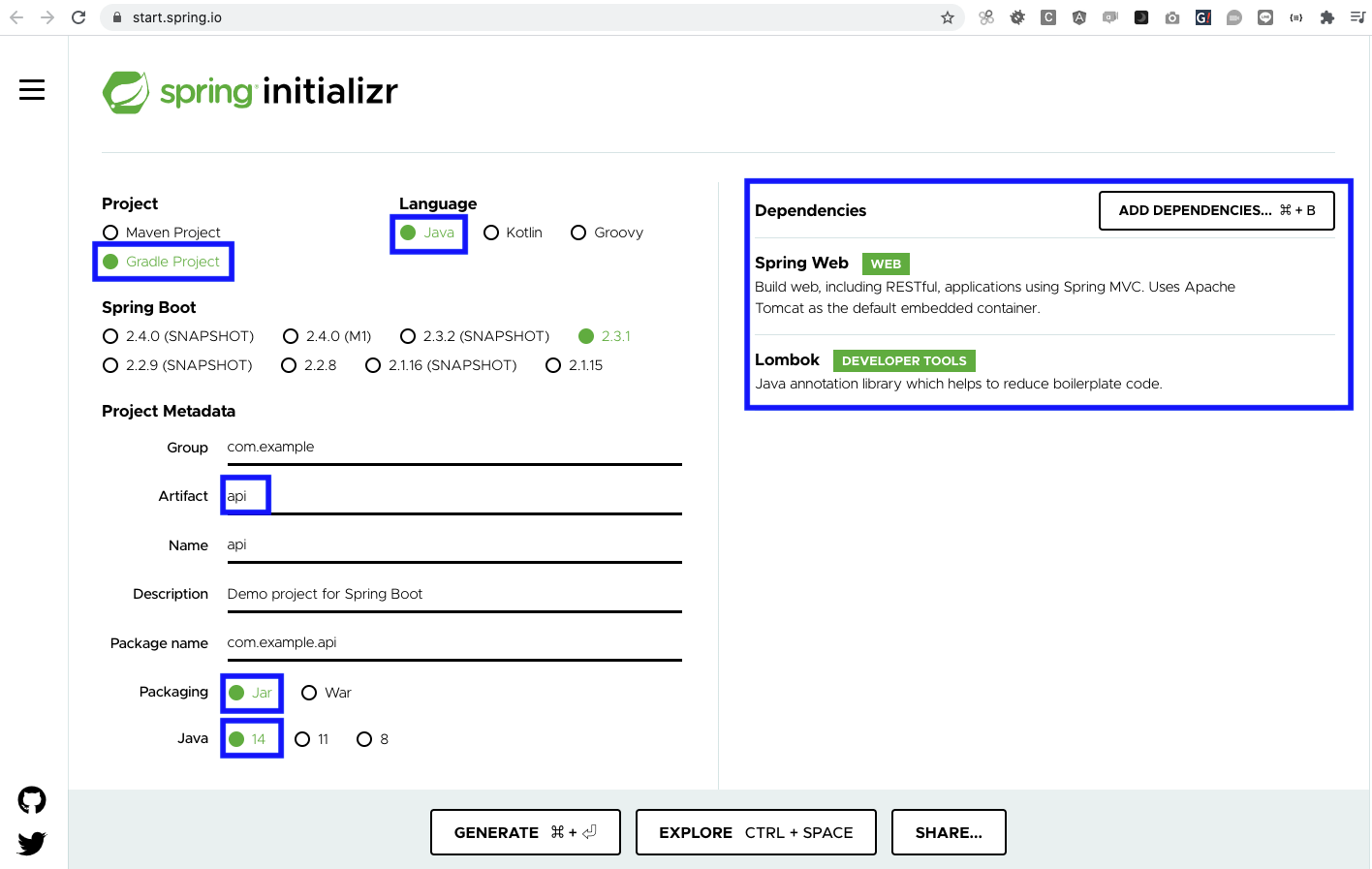
2.3 プロジェクトに展開
プロジェクトディレクトリ直下にserverディレクトリを作成します。
2.2でダウンロードした api.zipを展開し、中身をserver直下に移します。
3. アプリケーションファイルを編集
server/src/main/java/com/example/api/ApiApplication.javaを以下のように編集します。
server/src/main/java/com/example/api/ApiApplication.java
package com.example.api;
import org.springframework.boot.SpringApplication;
import org.springframework.boot.autoconfigure.SpringBootApplication;
import org.springframework.web.bind.annotation.RequestMapping;
import org.springframework.web.bind.annotation.RestController;
@SpringBootApplication
@RestController
public class ApiApplication {
@RequestMapping("/")
public String home() {
return "Hello World";
}
public static void main(String[] args) {
SpringApplication.run(ApiApplication.class, args);
}
}
4. Docker起動
// docker環境ビルド
% docker-compose build
// dockerをバックグラウンドで起動
% docker-compose up -d
5. Gradleのビルド
// javaコンテナにインスペクション
% docker-compose exec java bash
// gradleビルド
root@62acca270468:/srv# sh gradlew build
...
BUILD SUCCESSFUL in 1m 38s
5 actionable tasks: 3 executed, 2 up-to-date
server直下にbuildディレクトリができていることを確認する。
6. アプリケーションの実行
root@62acca270468:/srv# java -jar build/libs/api-0.0.1-SNAPSHOT.jar
7. 動作確認
http://localhost:8080/ にアクセスしてみましょう。
Hello Worldが表示されていたら成功です。